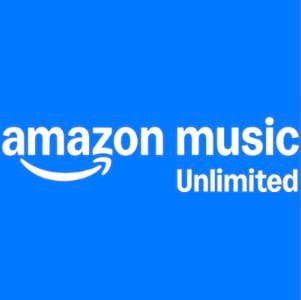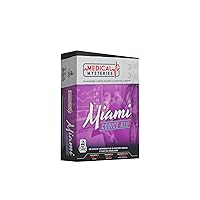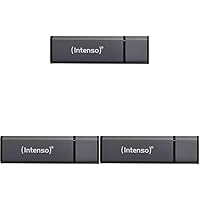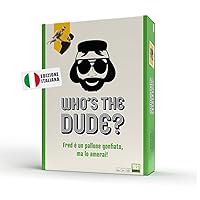Esistono tanti client FTP per Mac, con tante funzioni. Per chi cerca un modo veloce e semplice per inviare i file, Drops è l’applicazione giusta.
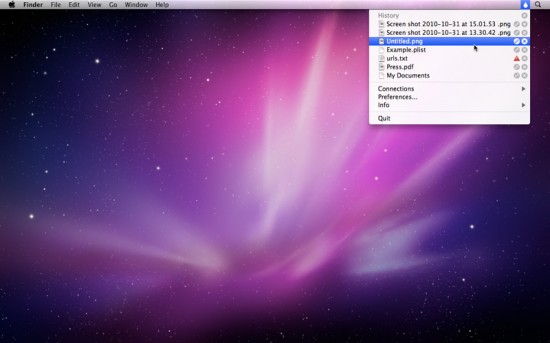
Tempo fa mi abbiamo recensito due client FTP , con tantissime funzioni. Spesso però le funzioni messe a disposizione sono troppe. Drops rappresenta una soluzione molto semplice ed immediata e soprattutto poco costosa.
Vediamo insieme come funziona. Una volta effettuato il download da Mac App Store ed avviata l’applicazione, nella barra in alto apparità una nuova icona a forma di goccia. Questa potrà avere 3 colori diversi:
- Nero: nessuna attività in corso;
- Rosso: ultimo trasferimento non completato;
- Verde: ultimo trasferimento completato con successo.
Facendo click sulla sua icona, potremo accedere al semplicissimo menù. La prima cosa da fare sarà quella di selezionare la voce Preferences per impostare tutte le connessioni.
Vediamo le singole voci:
GENERAL
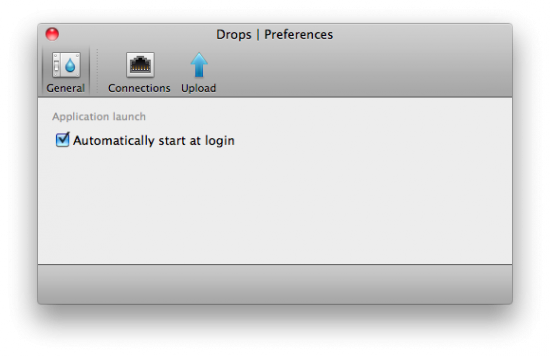
In questa sezione, l’unica opzione disponibile è la scelta se far avviare l’applicazione ogni volta che accendiamo il Mac o manualmente.
CONNECTIONS
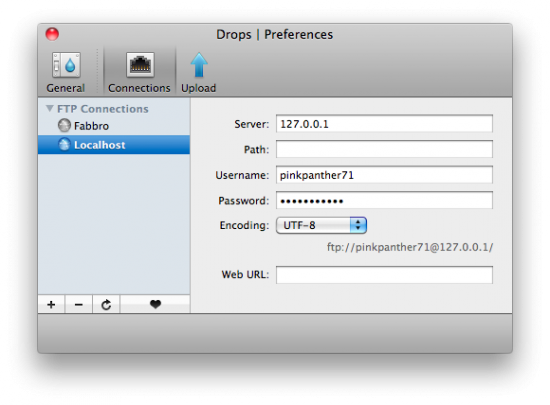
E’ sicuramente la sezione più importante. Da qui, infatti, andremo a configuare tutti i server FTP cui dovremo connetterci e che saranno visibili nel menù.
Le voci da inserire sono:
- Server: indirizzo ip o nome host;
- Path: il percorso di default cui andremo a trasferire i file. Se lasciato vuoto sarà la home dell’utente. Campo facoltativo;
- Username/Password: le credenziali di accesso di un utente abilitato all’accesso FTP;
- Encoding: il tipo di codifica;
- Web URL: l’indirizzo web, nel caso sia disponibile. Campo facoltativo.
UPLOAD
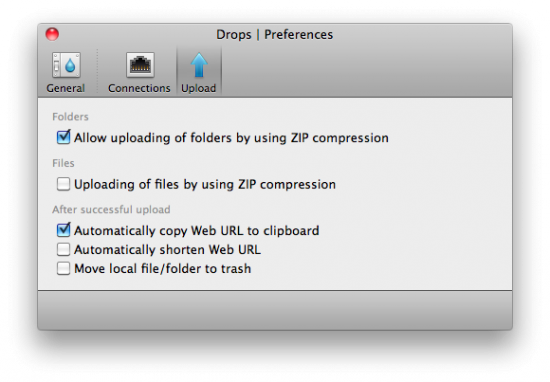
In questo tab andremo ad impostare le opzioni per l’upload dei file. Potremo decidere se far comprimere in automatico i file, se copiare l’indirizzo web negli appunti e se spostare i file nel cestino una volta copiati.
Il funzionamento è molto semplice. Cconfigurati i server, dovremo impostare manualmente quello di nostro interesse presente sotto la voce Connections; il server cui farà la connessione è indicato con un segno di spunta.
Per effettuare la copia, basterà trascinare il file sull’icona dell’applicativo e una volta che verrà visualizzato il segno “+” potremo trasferire il file.
Come si può notare dalla foto, è presente la cronologia dei trasferimenti.
E’ importante segnalare che attualmente l’applicativo utilizza il solo protocollo FTP, non potrà quindi essere usato nel caso detto protocollo non sia abilitato.
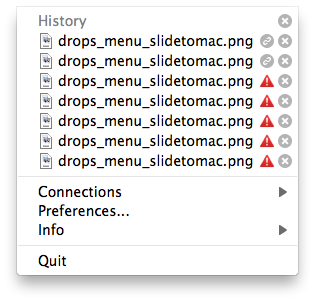
L’applicazione è disponibile su Mac App Store al prezzo di 0,79 € ed è localizzato in lingua inglese.
App Store (Mac)